最近很多用户在使用Win10系统的时候,遇见显示器颜色不正常的情况,你们知道Win10显示器颜色不正常怎么办?下面这篇文章就为各位带来了Win10调节颜色饱和度的方法,让我们一起来下文看看吧。
Win10显示器颜色不正常怎么办:
1、首先,咱们单击打开win10旗舰版电脑的开始菜单,然后从开始菜单进入到控制面板选项中。
2、在打开的控制面板界面中,咱们点击进入到窗口中的“颜色管理”,如果大家没有在窗口中看到这一项的话,就先将右上角的查看方式更改为大图标,就可以找到了。
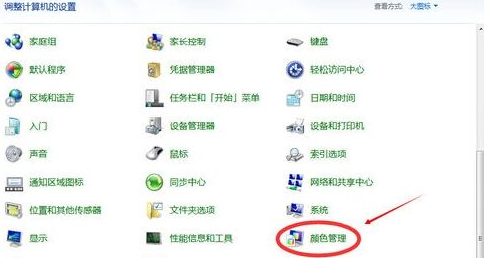
3、在打开的窗口中,咱们将界面切换到高级这一栏中,然后点击下方的显示器校准下的“校准显示器”按钮。
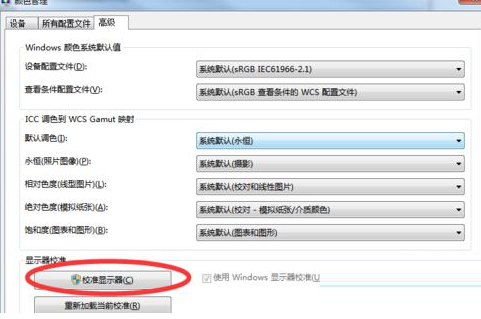
4、完成之后,咱们返回到win10旗舰版电脑的控制面板界面,然后点击选择其中的NVIDIA控制面板,咱们在调节亮度和对比度的时候停下来用NVIDIA控制面板调节,调节完后灰度,色调自行调整即可。